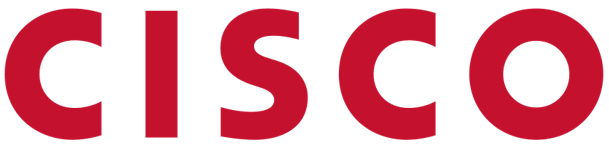 क्लाउड APIC सॉफ्टवेअर
क्लाउड APIC सॉफ्टवेअर
वापरकर्ता मार्गदर्शक 
Cisco Cloud APIC बद्दल
- ओव्हरview, पृष्ठ 1 वर
- मार्गदर्शक तत्त्वे आणि मर्यादा, पृष्ठ 2 वर
- Cisco Cloud APIC GUI बद्दल, पृष्ठ 2 वर
ओव्हरview
Cisco Application Centric Infrastructure (ACI) ग्राहक ज्यांच्याकडे खाजगी क्लाउड आहे ते कधीकधी सार्वजनिक क्लाउडवर त्यांच्या वर्कलोडचा काही भाग चालवू शकतात. तथापि, सार्वजनिक क्लाउडवर वर्कलोड स्थलांतरित करण्यासाठी वेगळ्या इंटरफेससह कार्य करणे आणि कनेक्टिव्हिटी सेट करण्यासाठी आणि सुरक्षा धोरणे परिभाषित करण्यासाठी भिन्न मार्ग शिकणे आवश्यक आहे.
ही आव्हाने पूर्ण केल्याने ऑपरेशनल खर्चात वाढ होऊ शकते आणि सातत्य कमी होऊ शकते.
Cisco Application Policy Infrastructure Controller (APIC) रीलिझ 4.1(1) पासून सुरुवात करून, Cisco ACI विशिष्ट सार्वजनिक क्लाउडमध्ये Cisco ACI फॅब्रिकचा विस्तार करण्यासाठी Cisco Cloud APIC वापरू शकते.
सिस्को क्लाउड एपीआयसी खालील क्लाउड कॉम्प्युटिंग प्लॅटफॉर्मवर समर्थित आहे:
- रिलीज 4.1(1): Amazon साठी समर्थन Web सेवा (AWS)
- रिलीज 4.2(1): Microsoft Azure साठी समर्थन
- रिलीज 25.0(1): Google Cloud साठी समर्थन
सिस्को क्लाउड APIC काय आहे
Cisco Cloud APIC हा Cisco APIC चा एक सॉफ्टवेअर घटक आहे जो क्लाउड-आधारित व्हर्च्युअल मशीन (VM) वर तैनात केला जाऊ शकतो. Cisco Cloud APIC खालील वैशिष्ट्ये प्रदान करते:
- Google क्लाउड सार्वजनिक क्लाउडशी संवाद साधण्यासाठी विद्यमान Cisco APIC सारखा इंटरफेस प्रदान करते.
- क्लाउड कनेक्टिव्हिटीचे डिप्लॉयमेंट आणि कॉन्फिगरेशन स्वयंचलित करते.
- क्लाउड राउटर कंट्रोल प्लेन कॉन्फिगर करते.
- Cisco ACI धोरणे क्लाउड-नेटिव्ह पॉलिसीमध्ये भाषांतरित करते.
- अंतिम बिंदू शोधतो.
मार्गदर्शक तत्त्वे आणि मर्यादा
या विभागात Cisco Cloud APIC साठी मार्गदर्शक तत्त्वे आणि मर्यादा आहेत.
- भाडेकरूसाठी ऑब्जेक्ट कॉन्फिगर करण्यापूर्वी, प्रथम, कोणत्याही जुन्या क्लाउड संसाधन वस्तू तपासा. खाते व्यवस्थापित करणार्या मागील सिस्को क्लाउड एपीआयसी व्हर्च्युअल मशीन्समधून योग्यरित्या साफ न केल्यास एक जुनी कॉन्फिगरेशन उपस्थित असू शकते. Cisco Cloud APIC जुन्या क्लाउड वस्तू प्रदर्शित करू शकते, परंतु ते त्यांना काढू शकत नाही. आपण क्लाउड खात्यात लॉग इन केले पाहिजे आणि ते व्यक्तिचलितपणे काढले पाहिजे.
जुनी क्लाउड संसाधने तपासण्यासाठी:
- Cisco Cloud APIC GUI मधून, नेव्हिगेशन मेनू > ऍप्लिकेशन व्यवस्थापन > भाडेकरू वर क्लिक करा. भाडेकरूचा सारांश सारणी सारांश सारणीमध्ये पंक्ती म्हणून भाडेकरूंच्या सूचीसह कार्य उपखंडात दिसते.
- तुम्ही ज्या भाडेकरूसाठी वस्तू तयार करत आहात त्यावर डबल क्लिक करा. द ओव्हरview, टोपोलॉजी, क्लाउड रिसोर्सेस, ऍप्लिकेशन मॅनेजमेंट आणि इव्हेंट अॅनालिटिक्स टॅब दिसतात.
- क्लाउड संसाधने > क्रिया > वर क्लिक करा View स्टेल क्लाउड ऑब्जेक्ट्स. स्टेल क्लाउड ऑब्जेक्ट्स डायलॉग बॉक्स दिसेल.
सिस्को क्लाउड APIC GUI बद्दल
Cisco Cloud APIC GUI संबंधित विंडोच्या गटांमध्ये वर्गीकृत केले आहे. प्रत्येक विंडो तुम्हाला विशिष्ट घटकामध्ये प्रवेश करण्यास आणि व्यवस्थापित करण्यास सक्षम करते. तुम्ही GUI च्या डाव्या बाजूला असलेल्या नेव्हिगेशन मेनूचा वापर करून खिडक्यांमधून फिरता. जेव्हा तुम्ही तुमचा माउस मेनूच्या कोणत्याही भागावर फिरवता, तेव्हा टॅबच्या नावांची खालील यादी दिसते: डॅशबोर्ड, ऍप्लिकेशन व्यवस्थापन, क्लाउड संसाधने, ऑपरेशन्स, पायाभूत सुविधा आणि प्रशासकीय.
प्रत्येक टॅबमध्ये उपटॅबची वेगळी सूची असते, आणि प्रत्येक सबटॅब वेगळ्या घटक-विशिष्ट विंडोमध्ये प्रवेश प्रदान करतो. उदाample, ला view EPG-विशिष्ट विंडो, नेव्हिगेशन मेनूवर तुमचा माउस फिरवा आणि ऍप्लिकेशन व्यवस्थापन > EPGs वर क्लिक करा. तेथून, तुम्ही यासाठी नेव्हिगेशन मेनू वापरू शकता view दुसर्या घटकाचे तपशील. उदाampत्यामुळे, तुम्ही ऑपरेशन्स > अॅक्टिव्ह सेशन्स वर क्लिक करून EPGs मधून सक्रिय सत्र विंडोवर नेव्हिगेट करू शकता.
इंटेंट मेनू बार चिन्ह तुम्हाला GUI मध्ये कुठूनही घटक तयार करण्यास सक्षम करते. उदाample, असताना भाडेकरू तयार करण्यासाठी viewEPGs विंडोमध्ये, Intent चिन्हावर क्लिक करा. शोध बॉक्स आणि ड्रॉप-डाउन सूचीसह एक संवाद दिसेल. जेव्हा तुम्ही ड्रॉप-डाउन सूचीवर क्लिक करता आणि अॅप्लिकेशन मॅनेजमेंट निवडता, तेव्हा भाडेकरू पर्यायासह पर्यायांची सूची दिसते. तुम्ही जेव्हा भाडेकरू पर्यायावर क्लिक करता, तेव्हा भाडेकरू तयार करण्यासाठी आवश्यक असलेल्या फील्डचा एक गट प्रदर्शित करणारा क्रिएट टेनंट डायलॉग दिसतो. GUI चिन्हांबद्दल अधिक माहितीसाठी, Cisco Cloud APIC GUI चिन्ह समजून घेणे पहा, पृष्ठ 2 वर Cisco Cloud APIC घटक कॉन्फिगर करण्याबद्दल अधिक माहितीसाठी, Cisco Cloud APIC घटक कॉन्फिगर करणे पहा.
Cisco Cloud APIC GUI चिन्ह समजून घेणे
हा विभाग थोडक्यात माहिती देतोview Cisco Cloud APIC GUI मधील सामान्यतः वापरल्या जाणार्या चिन्हांपैकी.
तक्ता 1: सिस्को क्लाउड APIC GUI चिन्ह
| चिन्ह | वर्णन |
आकृती 1: नेव्हिगेशन उपखंड (संकुचित) |
GUI च्या डाव्या बाजूला नेव्हिगेशन उपखंड असतो, जो कोलमडतो आणि विस्तारतो. उपखंड विस्तृत करण्यासाठी, त्यावर माउसचे चिन्ह फिरवा किंवा शीर्षस्थानी असलेल्या मेनू चिन्हावर क्लिक करा. जेव्हा तुम्ही मेनू चिन्हावर क्लिक करता, तेव्हा नेव्हिगेशन उपखंड खुल्या स्थितीत लॉक होतो. ते संकुचित करण्यासाठी, मेनू चिन्हावर पुन्हा क्लिक करा. जेव्हा तुम्ही मेनू चिन्हावर माउस चिन्ह फिरवून नेव्हिगेशन उपखंड विस्तृत करता, तेव्हा तुम्ही माऊस चिन्ह त्यापासून दूर हलवून नेव्हिगेशन उपखंड संकुचित करता. विस्तारित केल्यावर, नेव्हिगेशन उपखंड टॅबची सूची प्रदर्शित करतो. क्लिक केल्यावर, प्रत्येक टॅब सबटॅबचा एक संच दाखवतो जो तुम्हाला Cisco Cloud APIC घटक विंडो दरम्यान नेव्हिगेट करण्यास सक्षम करतो. |
आकृती 2: नेव्हिगेशन फलक (विस्तारित)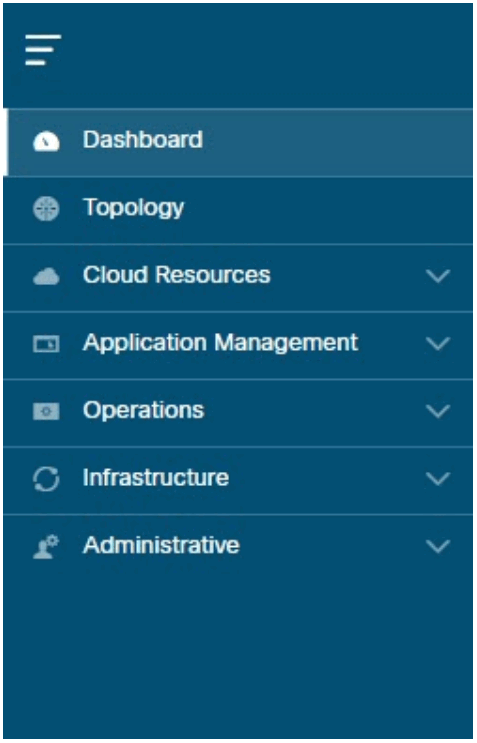 |
Cisco Cloud APIC घटक विंडो खालीलप्रमाणे नेव्हिगेशन उपखंडात आयोजित केल्या आहेत: • डॅशबोर्ड टॅब-सिस्को क्लाउड APIC घटकांबद्दल सारांश माहिती प्रदर्शित करते. • टोपोलॉजी टॅब-सिस्को क्लाउड APIC बद्दल टोपोलॉजी माहिती प्रदर्शित करते. • मेघ संसाधने टॅब-प्रदेश, व्हीपीसी, राउटर, एंडपॉईंट आणि उदाहरणांबद्दल माहिती प्रदर्शित करते. • अनुप्रयोग व्यवस्थापन टॅब-भाडेकरू, ऍप्लिकेशन प्रो बद्दल माहिती प्रदर्शित करतेfiles, EPGs, करार, फिल्टर, VRF, क्लाउड संदर्भ प्रोfiles, आणि बाह्य नेटवर्क. • ऑपरेशन्स टॅब—इव्हेंट विश्लेषण, सक्रिय सत्रे, बॅकअप आणि पुनर्संचयित धोरणे, तंत्रज्ञान समर्थन धोरणे, फर्मवेअर व्यवस्थापन, शेड्यूलर आणि दूरस्थ स्थानांबद्दल माहिती प्रदर्शित करते. • पायाभूत सुविधा टॅब - सिस्टम कॉन्फिगरेशन आणि बाह्य कनेक्टिव्हिटीबद्दल माहिती प्रदर्शित करते. • प्रशासकीय टॅब — प्रमाणीकरण, सुरक्षा, स्थानिक आणि दूरस्थ वापरकर्ते आणि स्मार्ट परवाना याबद्दल माहिती प्रदर्शित करते. टीप: या टॅबमधील सामग्रीबद्दल अधिक माहितीसाठी, पहा Viewसिस्टम तपशील |
आकृती 3: मेनू-बार चिन्ह शोधा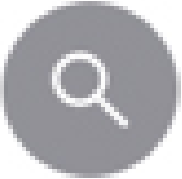 |
शोध मेनू-बार चिन्ह शोध फील्ड प्रदर्शित करतो, जे तुम्हाला नाव किंवा इतर कोणत्याही विशिष्ट फील्डद्वारे कोणतीही वस्तू शोधण्यास सक्षम करते. |
आकृती 4: इंटेंट मेनू-बार चिन्ह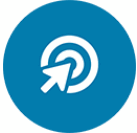 |
शोध आणि फीडबॅक चिन्हांमध्ये इंटेंट आयकन मेनूबारमध्ये दिसते. क्लिक केल्यावर, इंटेंट डायलॉग दिसतो (खाली पहा). Intent डायलॉग तुम्हाला Cisco Cloud APIC GUI मधील कोणत्याही विंडोमधून एक घटक तयार करण्यास सक्षम करतो. आपण तयार करता तेव्हा किंवा view एक घटक, डायलॉग बॉक्स उघडतो आणि इंटेंट आयकॉन लपवतो. इंटेंट आयकॉनमध्ये पुन्हा प्रवेश करण्यासाठी डायलॉग बॉक्स बंद करा. घटक तयार करण्याबद्दल अधिक माहितीसाठी, Cisco Cloud APIC घटक कॉन्फिगर करणे पहा. |
आकृती 5: इंटेंट डायलॉग बॉक्स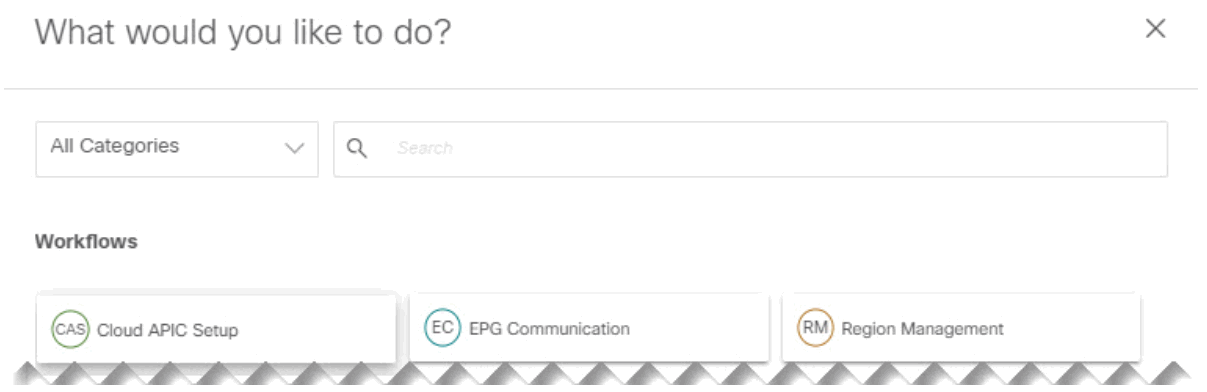 |
इंटेंट (तुम्हाला काय करायचे आहे?) डायलॉग बॉक्समध्ये शोध बॉक्स आणि ड्रॉप-डाउन सूची असते. ड्रॉप-डाउन सूची तुम्हाला विशिष्ट पर्याय प्रदर्शित करण्यासाठी फिल्टर लागू करण्यास सक्षम करते. शोध बॉक्स आपल्याला फिल्टर केलेल्या सूचीमधून शोधण्यासाठी मजकूर प्रविष्ट करण्यास सक्षम करते. |
आकृती 6: फीडबॅक चिन्ह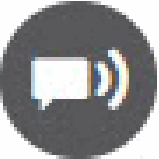 |
अभिप्राय चिन्ह इंटेंट आणि बुकमार्क चिन्हांदरम्यान मेनू बारमध्ये दिसते. क्लिक केल्यावर, फीडबॅक पॅनल दिसेल. |
आकृती 7: बुकमार्क चिन्ह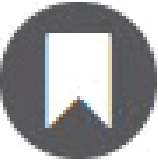 |
फीडबॅक आणि सिस्टीम टूल्स आयकॉन दरम्यान मेनूबारमध्ये बुकमार्क चिन्ह दिसते. क्लिक केल्यावर, वर्तमान पृष्ठ आपल्या सिस्टमवर बुकमार्क केले जाते. |
आकृती 8: सिस्टम टूल्स मेनू-बार चिन्ह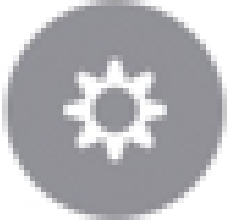 |
सिस्टम टूल्स मेनू-बार चिन्ह खालील पर्याय प्रदान करतो: • ऑब्जेक्ट स्टोअर ब्राउझर उघडा - उघडते मॅनेज्ड ऑब्जेक्ट ब्राउझर किंवा व्हिझर, जी सिस्को क्लाउड एपीआयसीमध्ये तयार केलेली उपयुक्तता आहे जी ग्राफिकल प्रदान करते view ब्राउझर वापरून व्यवस्थापित ऑब्जेक्ट्स (MOs) चे. • मॉडेल दस्तऐवजीकरण - उघडा क्लाउड APIC ऑब्जेक्ट मॉडेल डॉक्युमेंटेशन विंडो. |
आकृती 9: मदत मेनू-बार चिन्ह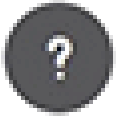 |
मदत मेनू-बार चिन्ह क्लाउड APIC मेनू पर्याय दर्शविते, जे क्लाउड APIC साठी आवृत्ती माहिती प्रदान करते. मदत मेनू-बार चिन्ह मदत केंद्र आणि स्वागत स्क्रीन मेनू पर्याय देखील दर्शवितो. |
आकृती 10: वापरकर्ता प्रोfile मेनू-बार चिन्ह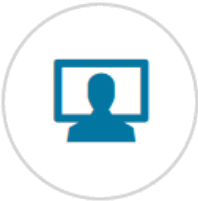 |
वापरकर्ता प्रोfile मेनू-बार चिन्ह खालील पर्याय प्रदान करते: "वापरकर्ता प्राधान्ये" जी वेळ स्वरूप स्थानिक/UTC साठी सेट केली आहे. • वापरकर्ता प्राधान्ये - हे परवानगी देते तुम्ही वेळेचे स्वरूप (स्थानिक किंवा UTC) सेट करा आणि लॉगिन करताना स्वागत स्क्रीन सक्षम किंवा अक्षम करा. • पासवर्ड बदला-सक्षम करते आपण पासवर्ड बदलण्यासाठी. • SSH की बदला-सक्षम करते तुम्ही SSH की बदलण्यासाठी. • वापरकर्ता प्रमाणपत्र बदला—सक्षम करते आपण वापरकर्ता प्रमाणपत्र बदलण्यासाठी. • लॉगआउट - सक्षम करते तुम्ही GUI मधून लॉग आउट करा. |
Cisco Cloud APIC GUI चिन्ह समजून घेणे
Cisco Cloud APIC बद्दल
कागदपत्रे / संसाधने
 |
CISCO Cloud APIC सॉफ्टवेअर [pdf] वापरकर्ता मार्गदर्शक क्लाउड APIC सॉफ्टवेअर |



